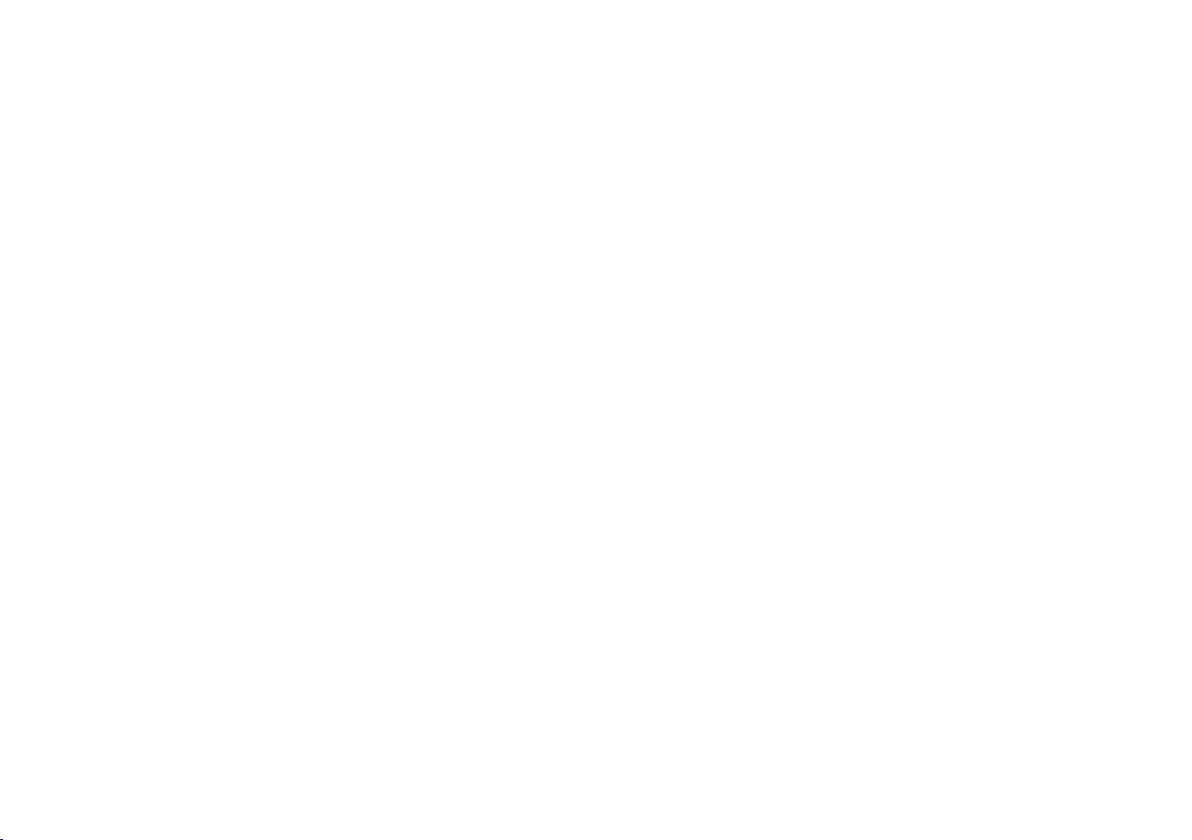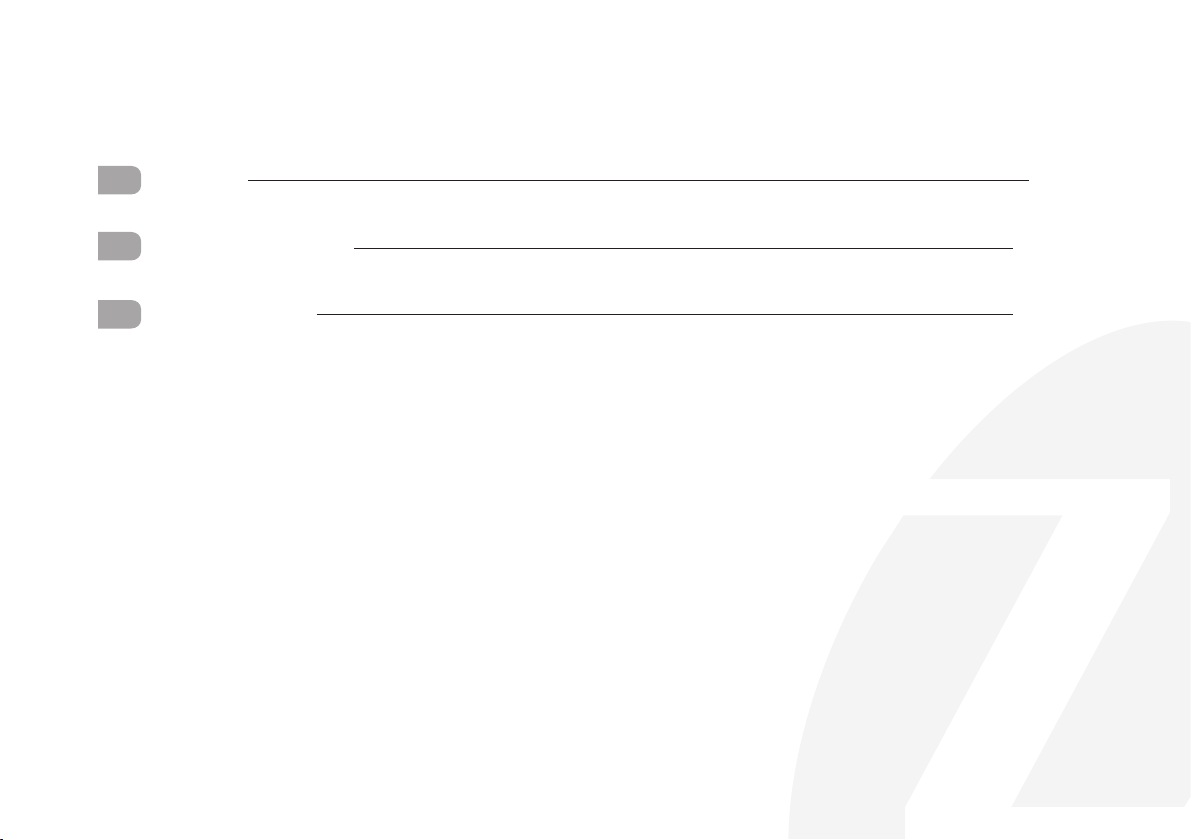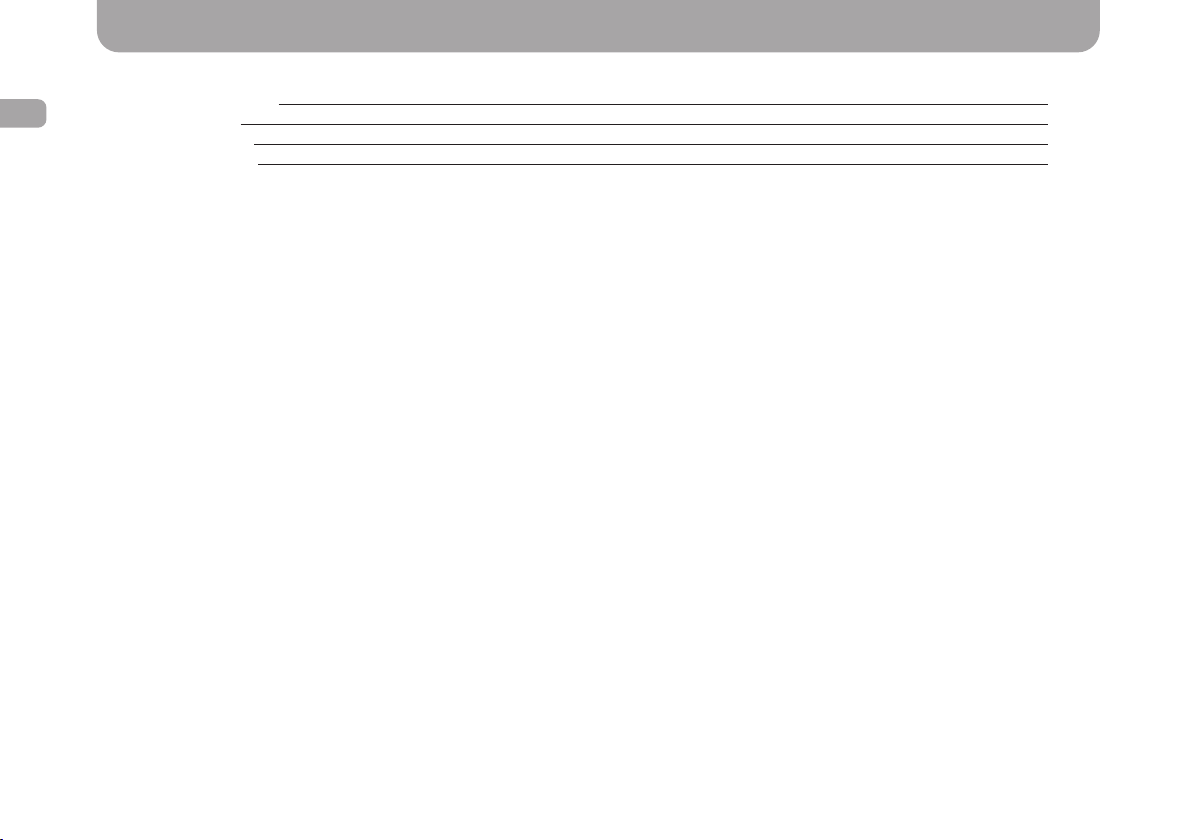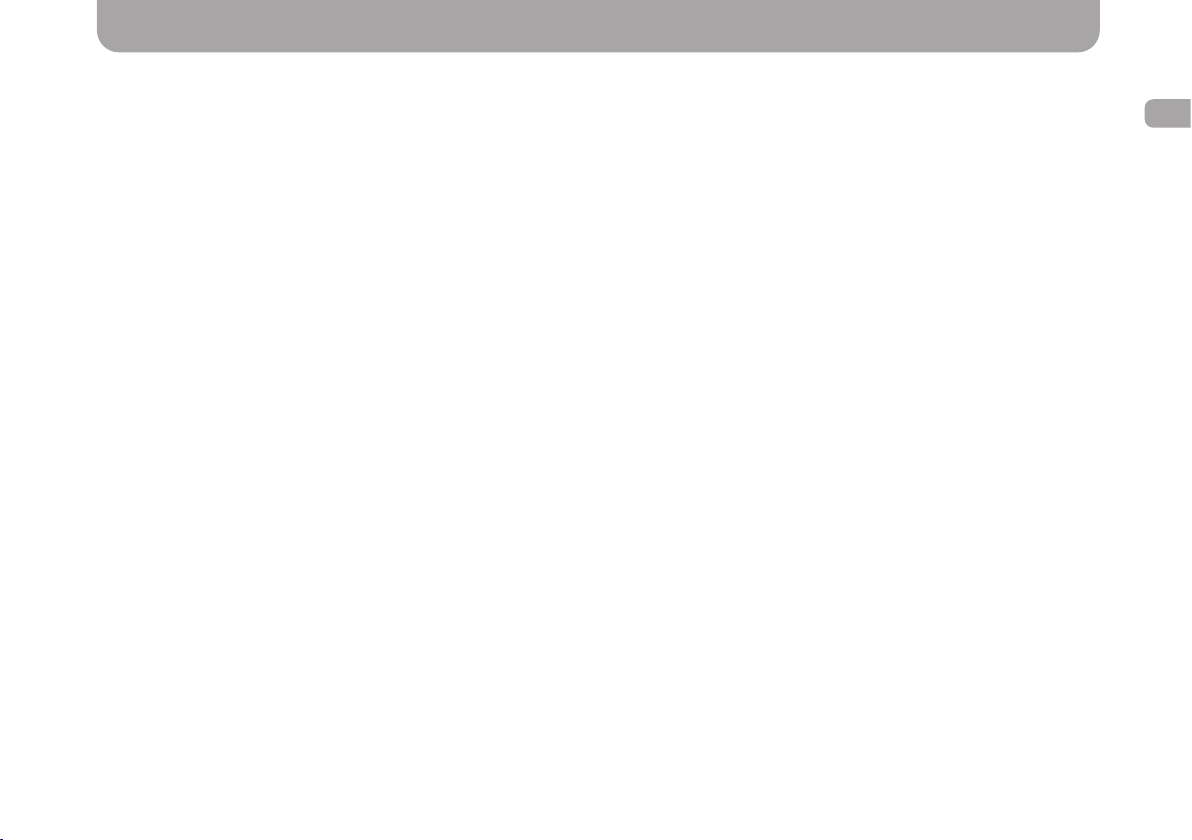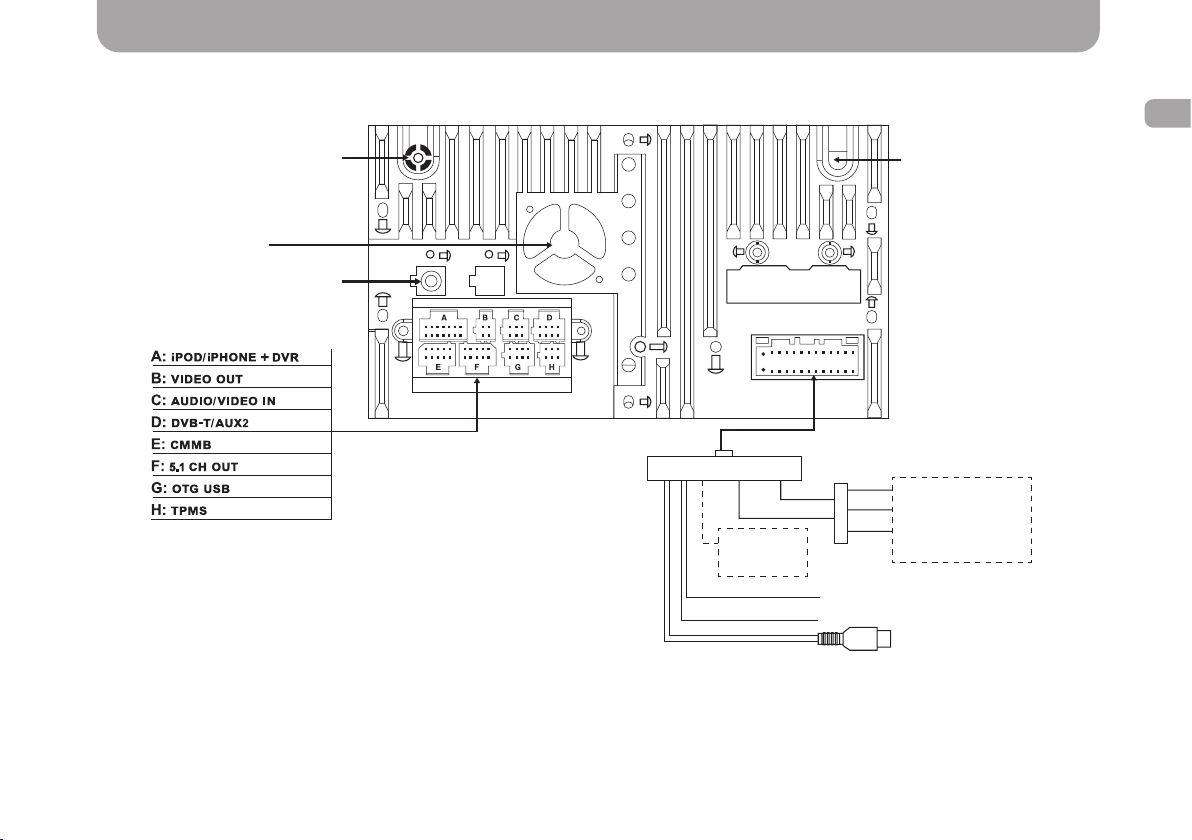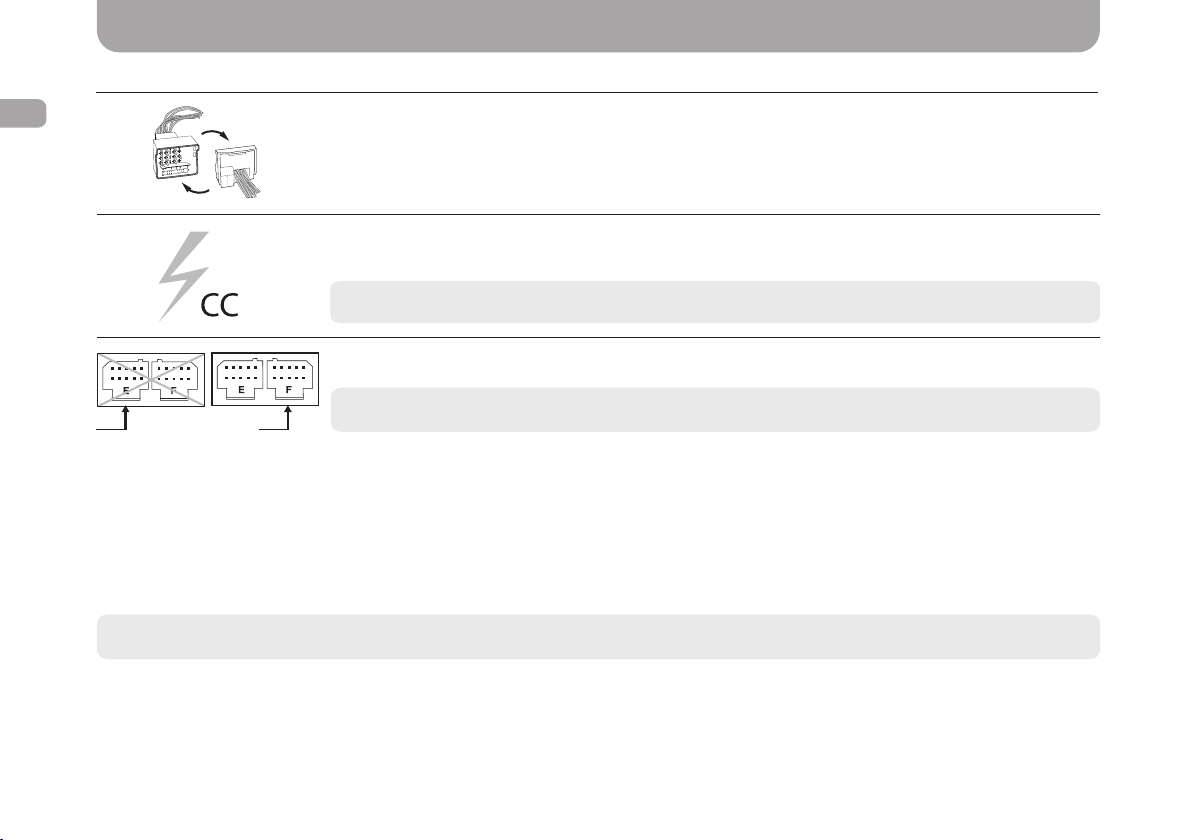9
ENG
Important information
Plug in connectors according to the scheme
While installing Gazer multimedia system, make sure that all the connectors are plugged in accordance with the scheme
(see p. 6-7 «Connection Scheme»).
Connect the power supply correctly
Double check the yellow cable «BAT+», it has to be connected to the positive terminal of the car battery, and the red cable
«ACC» has to be connected to the car’s accessory socket (+12B is supplied when you turn the ignition key to ACC position).
Connect cables correctly
Make sure that the system connection cable 5.1 is plugged in the «F» connector at the back of the board.
•Before installing the system, one must decide on the location of following devices: extension microphone, infrared detector (optional), GPS antenna (choose
the location with satellites in the line-of-sight).
•Lay all the power supply cables under the car upholstery.
•Connect standard USB and AUX plugs to the multimedia system (depending on the car make and model). We recommend using the USB connector from the
Gazer multimedia system package.
•Before using the device, remember to insert memory card in the «SD Card» slot.
•To fully appreciate all possible functions of a Gazer multimedia system, you should connect it to the Internet. For additional information about internet
connection, please, see the user manual or the following website www.gazer.com – click «Support».
Warning! Absence of the memory card may cause functioning issues. Remove the memory card only when the device is off.
Warning! Wrong power supply connection may result in the multimedia system malfunction or failure.
Warning! If 5.1 cable is plugged in the «E» connector, your device will malfunction.
First run of the system
When running the system for the first time, one must adjust some of its settings:
•Use the «Steering wheel buttons» icon to access the settings for the car steering wheel buttons (in Gazer universal multimedia systems).
•To change the Gazer multimedia system boot logo, go to «Settings» – «Factory settings». Enter the password using the popup keyboard, (gazercms –
set by default). Open «Boot Logo» and choose the one you like.
•If the front panel buttons are not working properly, please make sure that the front panel buttons settings correspond to thesettings of this specific
model. To do this, go to «Settings» – «Factory settings». Enter the password in the next window (gazercms – set by default). Using «Front panel
settings»choose the right model of the device. Use the arrow in the top left corner to exit. After that restart your device – switch off the ACC power
and turn it back on in ten seconds.
•To achieve the maximum surround sound effect, adjust the per-channel sound delay setting for all speakers in your vehicle (additional information can
be found in the user manual or on the following website www.gazer.com– click «Support»).
•If the multimedia system does not work properly, simply restart the device. To do that, either switch off the ACC power or press the «RST»button on
the front panel. Another way to restart the system is to press and hold the start button (hold it for ten seconds until you hear three beeps). If the
problem was not resolved, revert the device to factory settings.
If you have any other issues, not described in the user manual or in the this setup manual, please submit a query to Gazer contact center, using the feedback
form on the website www.gazer.com.
In case of malfunctions, please consult with the Gazer contact center first before sending your device for maintenance.
Installation/removal of the device is not included in the warranty service.
Warning! When you revert the device to factory settings, all the data (downloaded application and Google account) will be deleted. If the «Empty SC
card» option is chosen, all the data from the memory card will be also deleted.
Warning! Incorrect connection may void the warranty.